[116]-FPS Sample-Robot
현재 무엇을 하고 있는지에 대해서는 아래를 참조.
000-Unity FPS Sample Project
#유니티, 유니티 튜토리얼, 유니티 강좌, Unity, Unity tutorial, HDRP, FPS Sample, 게임 개발, C# FPS Sample은 Unite 2018 LA에서 공개된 프로젝트로 Unity로 제작된 FPS(First Person Shooting) 스타일의 게임..
nampt.tistory.com
Unity FPS Sample 공식 사이트 참조
FPS Sample - A multiplayer shooter game project | Unity
Use it to learn about the latest features in Unity, extract and use the parts you need or use the full project as a starting point for your own games.
unity.com
작성한 프로젝트는 Github을 통해 내려 받으세요
https://github.com/nampt68/Repeat_FPS_Sample/
nampt68/Repeat_FPS_Sample
Making Unity FPS Sample from zero. Contribute to nampt68/Repeat_FPS_Sample development by creating an account on GitHub.
github.com
Robot_A_Client 에 할당할 AnimGraph를 작성하고 있다. AnimGraph에는 총 6개의 AnimGraph asset을 할당해야하는데, 지난 시간까지 1개를 작성했었다.
작성중 : Robot_A_Client - AnimGraph
아래 네모친 부분을 작성해 보자.

Squash를 작성할 건데, FPS Sample에서 보면 아래의 위치에 있다.

빈 곳에서 Squash Asset을 생성한다.

생성한 Asset을 Inspection에서 확인.

Animiation Clip을 생성하여 할당해야 한다.
FPS Sample에서 위치 확인.

파일을 복사해 온후 Project창 모습.

Import설정의 Rig 설정 변경.

Import설정의 Animation 설정 변경.

BodySquash를 할당하고, 나머지 설정들도 아래와 같이 변경한다.

AnimGraph에 Squash Asset을 할당한다.
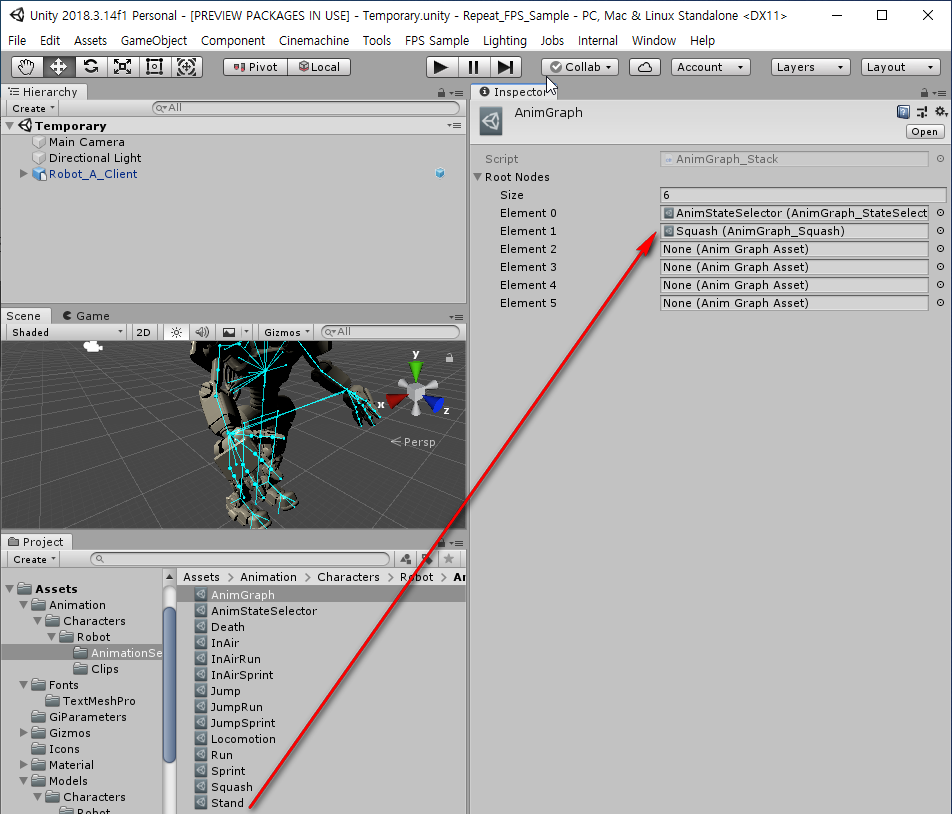
다음은 아래 FPS Sample에서와 같이, Element 2의 DamageReaction을 작성할 차례이다.

DamageReaction은 4개의 Animation Clip이 할당되어 있다.

DamageReaction Asset을 생성하고,

생성된 Asset의 Clips에 Size를 4로 입력하였다.

FPS Sample에서 Clip의 위치를 확인하고, 파일을 복사해 온다.

오랜만에 다시 파일 복사하는 법을 살펴보면,
파일 위에서 Show in Explorer를 누른다.

그럼 아래와 같이 해당 에셋 파일이 선택된 상태로 탐색기가 열림.

그리고 복사하면 된다.
복사 후에 Unity Editor창으로 돌아오면 자동으로 Import 한다.
아래와 같이 Project 창에서 Import된 것을 볼 수 있다.

Import 설정에서 변경 후 Apply

Animation 부분도 수정후 Apply를 누른다.

생성한 Animation Clip을 할당한다.

나머지도 동일한 순서로 작성한 후 할당해준다.


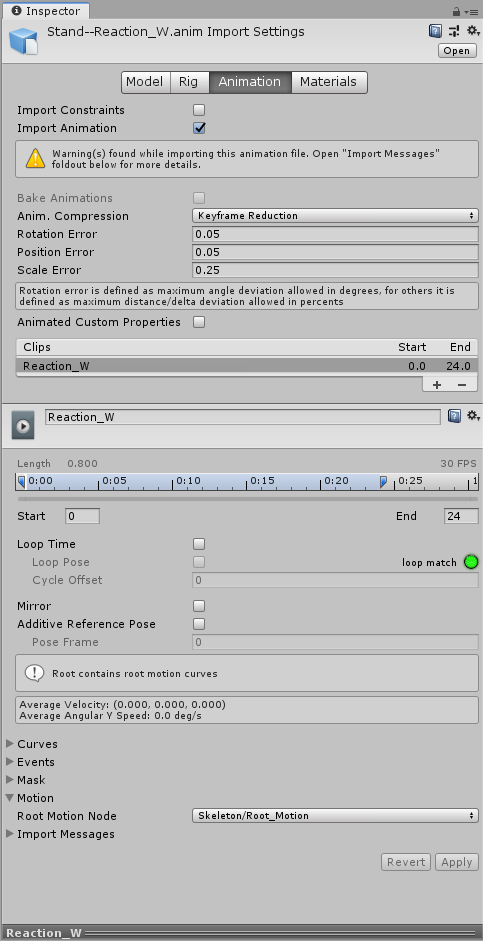




할당.

위치확인, 마지막이다.




아래를 작성 중이었으므로,
작성중 : Robot_A_Client - AnimGraph

여기까지 하고 다음에 또 이어서 하겠다.
다소승탁진-
#유니티, 유니티 튜토리얼, 유니티 강좌, Unity, Unity tutorial, HDRP, FPS Sample, 게임 개발, C#
'Unity > Repeat FPS Sample Project' 카테고리의 다른 글
| [118]-FPS Sample-Robot (0) | 2020.03.17 |
|---|---|
| [117]-FPS Sample-Robot (0) | 2020.03.16 |
| [115]-FPS Sample-Robot (0) | 2020.03.11 |
| [114]-FPS Sample-Robot (0) | 2020.03.04 |
| [113]-FPS Sample-Robot (0) | 2020.03.01 |








